Uppsetning á nýjum Mac
Fylgdu þessum einföldu skrefum til að koma nýrri Mac í gagnið.
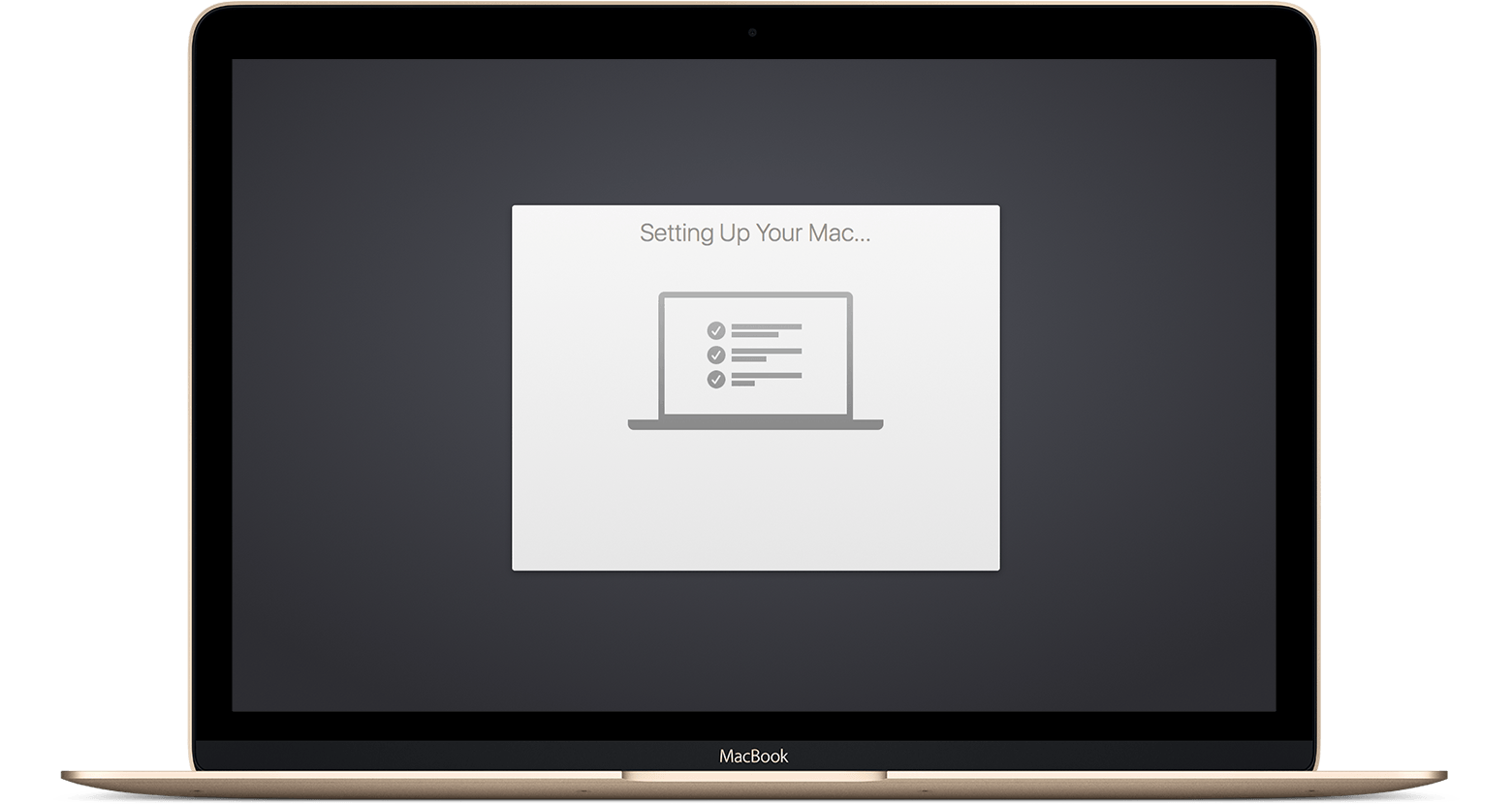
Ef tölvan var að koma úr viðgerð og ræsir upp í setup assistant, lærðu þá hvernig á að endurheimta gögn frá öryggisafriti.
Tengdu tölvuna við internetið
Best er að setja Mac upp þar sem er Wi-Fi net eða annars konar tenging við internetið. Tölvan mun nota þá tengingu til að klára ákveðin uppsetningarskref. Ef netið krefst lykilorð skaltu hafa það innan seilingar.
Tengdu aðeins nauðsynleg tæki
Ef þú notast við utanáliggjandi lyklaborð og trackpad eða mús skaltu kveikja á þeim eða tengja þau við tölvuna. Ef þú notast við auka skjá skaltu tengja hann og kveikja á honum, ekki tengja aðra hluti strax.
Tengdu Mac við rafmagn að sjálfsögðu.
Ef þú hefur aldrei notað trackpad áður þá er hér eitt gott ráð: Ýttu á eða sláðu létt á yfirborðið til að smella.
Kveiktu á tölvunni
Sumar Mac fartölvur kveikja sjálfkrafa á sér þegar þær eru tengdar við rafmagn og opnar. Á öðrum Mac tölvum þarf að ýta á aflrofann til að ræsa upp.
Notaðu setup assistant
Röð glugga munu biðja þig um uppsetningaratriði, eins og Apple ID. Ef þú hefur notað iTunes eða átt iPhone eða iPad, áttu mest líklega Apple ID nú þegar. Notaðu sama Apple ID á Mac.
Við mælum með að þú leyfir setup assistant að kveikja á FileVault, iCloud Keychain og Find My Mac. Þú getur líka flutt upplýsingar af annari tölvu eða Time Machine öryggisafriti, eða gert það seinna með Migration Assistant.
Þú munt vera beðin um að búa til nafn og lykilorð fyrir notandaaðganginn á tölvunni. Þú þarft þessar upplýsingar til að skrá þig inn á tölvuna, breyta ákveðnum stillingum og setja upp hugbúnað og forrit.
Leitaðu að hugbúnaðaruppfærslum
Þegar setup assistant klárar að setja upp tölvuna munt þú sjá Finder, í Finder er aðalvalmynd efst á skjánum og skjáborð þar fyrir neðan.
Opnaðu App Store frá dokkunni neðst á skjánum, finndu svo og keyrðu inn allar hugbúnaðaruppfærslur sem eru í boði. Ef stýrikerfið á tölvunni er macOS Mojave eða nýrra skaltu opna System Preferences úr Apple valmyndinni efst á skjánum, og opna svo Software Update til að leita að uppfæslum. Ýttu á Update Now til að setja inn uppfærslur. Eftir að hugbúnaðurinn hefur verið uppfærður getur þú tengt hvaða prentara eða jaðartæki sem er við tölvuna og byrjað að nota hana.
Útgáfudagur: 29. janúar 2020